


win10系统小伙伴想要设置一下win10cpu核心数,但是不知道应该设置几个比较好,那么今天小编来个大家介绍一下win10怎么设置cpu核心数的操作方法,遇到相同问题不会设置的小伙伴跟着小编以下步骤一起来学习一下吧。
win10设置cpu核心数的方法:
第一步:我们在设置CPU核心之前,可以先看一下当前CPU处理器的核心数,在Win10系统桌面上按下快捷键:WIN+X 键,在弹出的菜单中选择“设备管理器”选项。
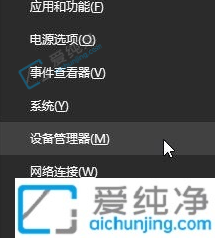
第二步:在打开的设备管理器里面展开“处理器”选项,我们就可以看到同样名称的一些设备,这些就是CPU了,有几个代表几核心(intel CPU有些代表线程数)。
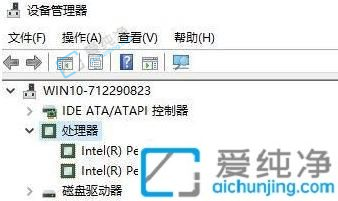
第三步:接着按下键盘上的:Win+R 键,在打开的运行窗口输入命令:msconfig,再点击确定选项,打开win10系统的系统配置 窗口。
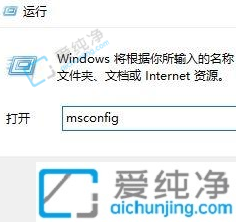
第四步:在系统配置界面中,切换到“引导”选项卡,再点击“高级选项”选项。
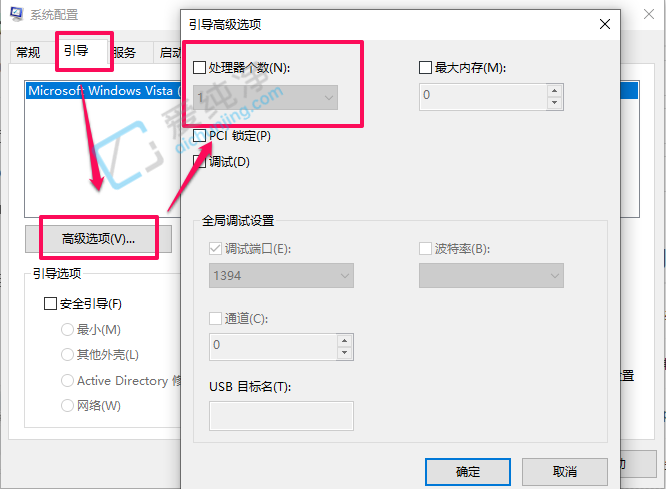
第五步:在弹出的引导高级选项窗口,勾选处理器个数,选择需要的个数,点击确定保存,返回上一页面点击应用,再点击确定重启win10电脑即可生效。
以上是关于win10怎么设置cpu核心数的方法介绍,如果您遇到类似的问题,可以按照小编提供的方法来解决,更多精彩资讯,尽在爱纯净。
| 留言与评论(共有 条评论) |